Pivot Table trong Google Sheet: Cách tạo bảng thống kê đơn giản
- 2025-03-30 10:00:58
Pivot Table trong Google Sheets là công cụ mạnh mẽ giúp bạn tổng hợp, phân tích và trình bày dữ liệu một cách trực quan. Cùng AntBook tìm hiểu cách tạo và sử dụng Pivot Table để tối ưu hóa bảng tính của bạn!
1. Hướng dẫn cách tạo Pivot Table trong Google Sheet thống kê
Pivot Table là một công cụ giúp bạn tổng hợp và phân tích dữ liệu một cách hiệu quả. Hãy để AntBook hướng dẫn chi tiết từng bước để tạo một bảng Pivot Table trong Google Sheets.
Bước 1: Chọn vùng dữ liệu và mở Pivot Table Google Sheet
- Bôi đen vùng dữ liệu cần tổng hợp. Để chọn toàn bộ bảng nhanh chóng, hãy nhấn vào góc giao giữa cột A và hàng 1.
- Vào menu Data (Dữ liệu) > Chọn Pivot table (Bảng tổng hợp).
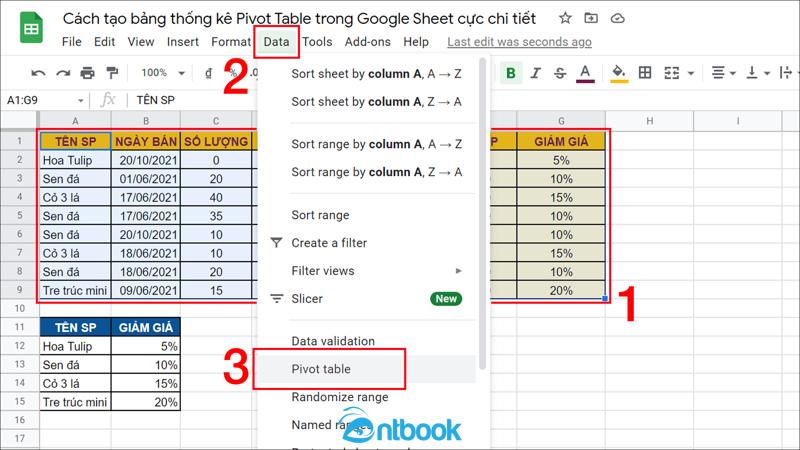
Chọn vùng dữ liệu và mở Pivot Table
Bước 2: Chọn vị trí chèn Pivot Table trên Google Sheet
- Trong hộp thoại hiện ra, tại mục Insert to (Chèn vào), bạn có thể chọn:
- New sheet (Trang mới) để tạo bảng tổng hợp trên một sheet riêng.
- Existing sheet (Trang hiện có) nếu muốn chèn vào một vị trí cụ thể trong trang tính hiện tại (khi đó, bạn cần chọn dải ô để chèn).
- Nhấn Create (Tạo) để hoàn tất bước này.
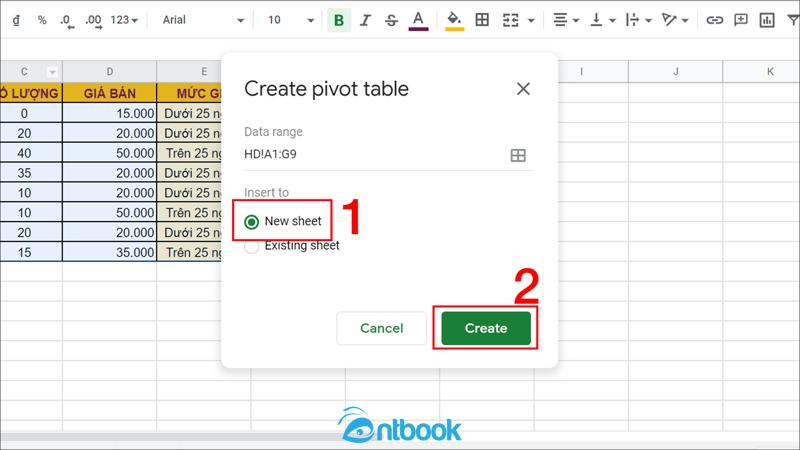
Chọn vị trí chèn Pivot Table
Bước 3: Mở và kiểm tra bảng Pivot Table trong Google Sheet
- Sau khi tạo, Google Sheets sẽ tự động mở bảng Pivot Table trên sheet mới.
- Nếu bảng không hiển thị ngay, bạn có thể tìm thấy nó ở góc cuối bảng tính.
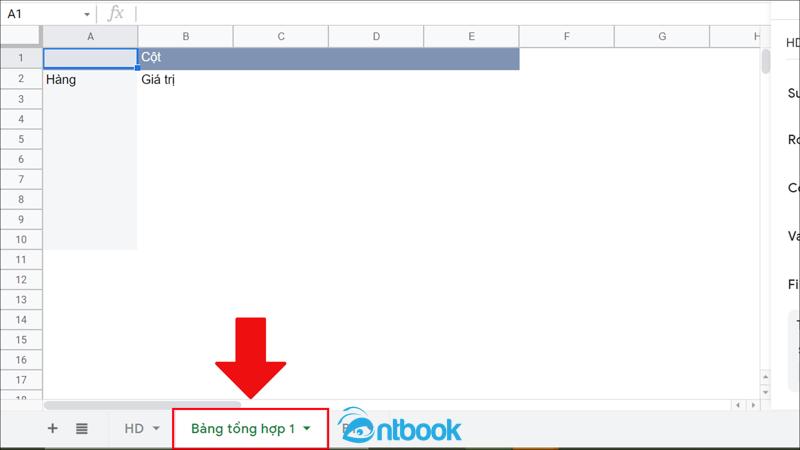
Mở và kiểm tra bảng Pivot Table trong Google Sheet
Bước 4: Thêm dữ liệu vào Pivot Table Google Sheet
Sau khi bảng Pivot Table được tạo, bạn cần thêm dữ liệu để hiển thị thông tin cần thiết. Hãy sử dụng các nút Add (Thêm) trong bảng điều khiển bên phải:
- Rows (Hàng): Thêm các mục từ bảng dữ liệu gốc để hiển thị dưới dạng hàng trong Pivot Table.
- Columns (Cột): Thêm các mục để hiển thị dưới dạng cột, giúp phân loại dữ liệu.
- Values (Giá trị): Chọn các dữ liệu số hoặc dữ liệu tổng hợp để hiển thị trên bảng. Google Sheets sẽ tự động tính toán tổng, trung bình hoặc đếm số lần xuất hiện của dữ liệu.
- Filter (Bộ lọc): Thêm các bộ lọc để chỉ hiển thị dữ liệu theo tiêu chí mong muốn.
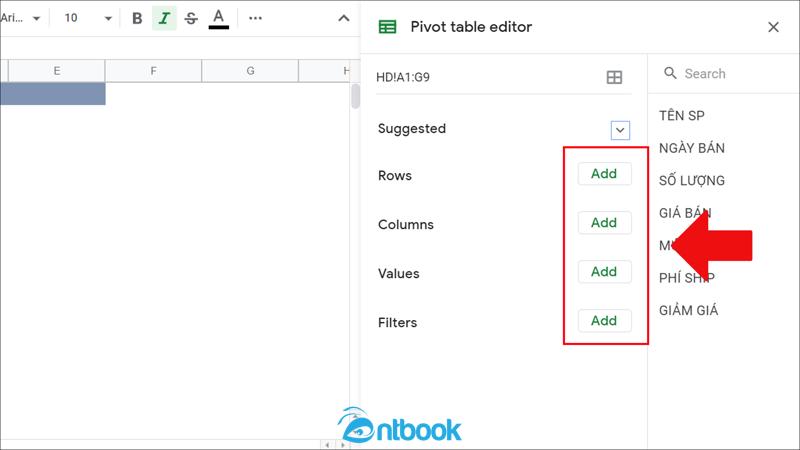
Thêm dữ liệu vào Pivot Table trong Google Sheet
Sau khi thiết lập xong, bạn đã có một bảng Pivot Table trong Google Sheet giúp bạn dễ dàng phân tích và trình bày dữ liệu một cách chuyên nghiệp!
2. Ví dụ thêm dữ liệu vào Pivot Table trong GG Sheet
Giả sử bạn có một bảng dữ liệu chứa thông tin về Tên sản phẩm và Giá bán, và bạn muốn tạo bảng tổng hợp hiển thị giá của từng sản phẩm. Hãy thực hiện theo các bước sau:
Bước 1: Thêm cột Tên sản phẩm vào hàng (Rows)
- Trong bảng điều khiển Pivot Table bên phải, tìm mục Rows (Hàng).
- Nhấn Add (Thêm) > Chọn TÊN SP (Tên sản phẩm).
- Khi đó, danh sách các sản phẩm sẽ xuất hiện dưới dạng hàng trong bảng tổng hợp.
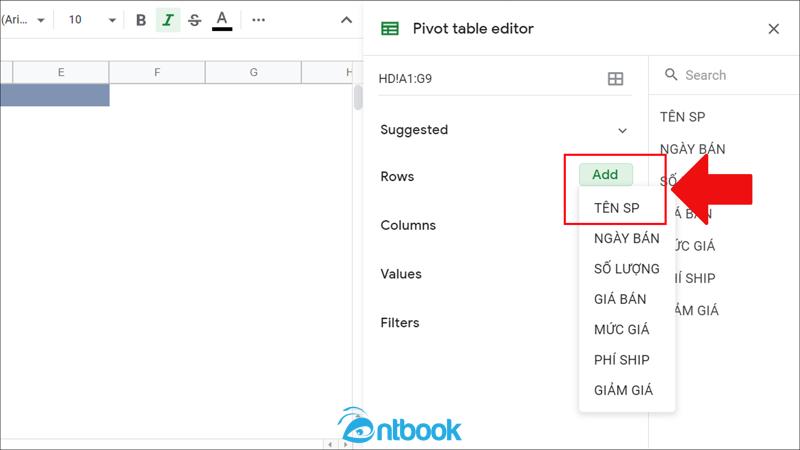
Thêm cột dữ liệu vào Pivot Table trong Google Sheet
Bước 2: Thêm cột Giá bán vào giá trị (Values)
- Tiếp tục tìm mục Values (Giá trị).
- Nhấn Add (Thêm) > Chọn GIÁ BÁN.
- Ngay lập tức, cột Giá bán sẽ hiển thị tương ứng với từng sản phẩm.
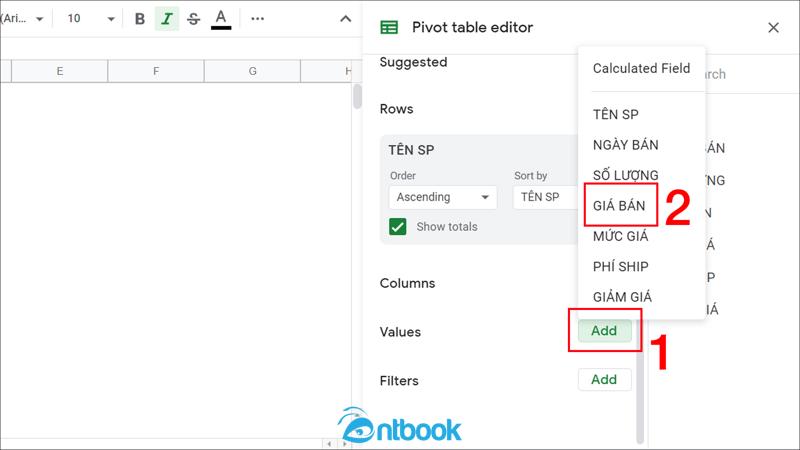
Thêm cột dữ liệu vào Pivot Table trong Google Sheet
Bước 3: Tùy chỉnh cách hiển thị giá trị
- Sau khi thêm Giá bán, bạn có thể điều chỉnh cách tính toán dữ liệu trong mục Summarise by (Tóm tắt theo).
- Một số tùy chọn phổ biến:
- SUM (Tổng): Cộng tất cả giá trị của sản phẩm.
- AVERAGE (Trung bình): Tính giá trị trung bình của giá sản phẩm.
- COUNT (Đếm): Đếm số lượng sản phẩm có trong danh sách.
- MIN (Giá trị nhỏ nhất): Hiển thị giá bán thấp nhất.
- MAX (Giá trị lớn nhất): Hiển thị giá bán cao nhất.
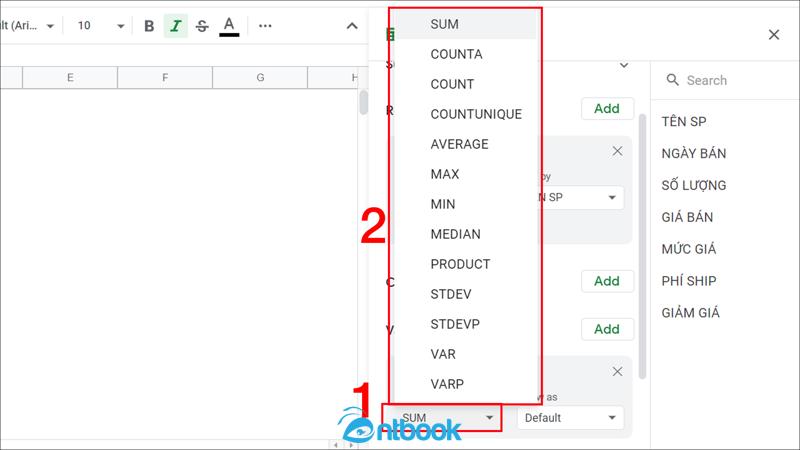
Tùy chỉnh các dữ liệu trong bảng Pivot Table trong Google Sheet
Kết quả là bạn đã có một bảng tổng hợp hiển thị giá của các sản phẩm một cách trực quan và dễ dàng theo dõi!
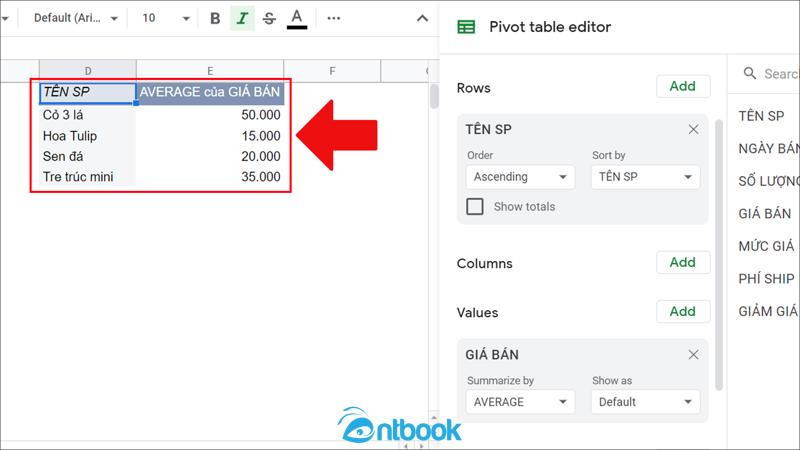
Bảng tổng hợp giá sản phẩm
3. Hướng dẫn sử dụng bộ lọc trong Pivot Table để tạo báo cáo
Bộ lọc trong Pivot Table giúp bạn hiển thị dữ liệu theo yêu cầu cụ thể, giúp việc phân tích và báo cáo trở nên dễ dàng hơn. Dưới đây là các bước chi tiết để sử dụng bộ lọc trong Pivot Table:
Bước 1: Thêm bộ lọc vào Pivot Table trong Google Sheet
- Trong bảng điều khiển Pivot Table (bên phải màn hình), tìm mục Filter (Bộ lọc).
- Nhấn Add (Thêm) > Chọn trường dữ liệu mà bạn muốn lọc.
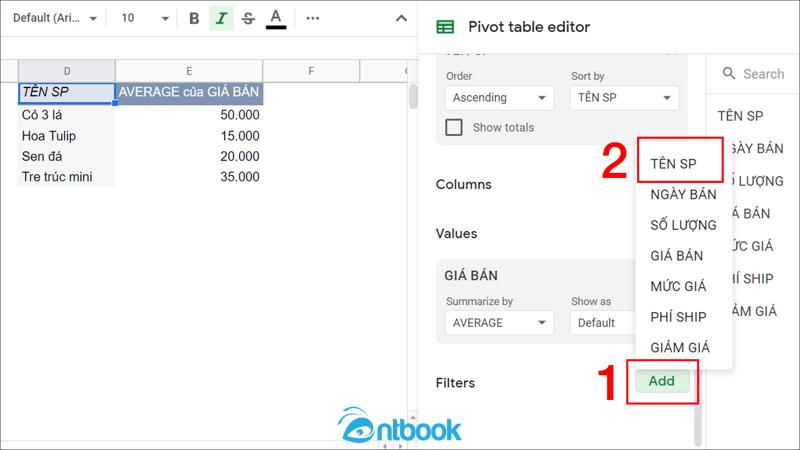
Thêm bộ lọc trong Pivot table trong Google Sheet
Bước 2: Chọn trường dữ liệu cần lọc
Ví dụ: Nếu bạn muốn lọc theo Trạng thái (Status), hãy nhấn Add (Thêm) > Chọn Status (Trạng thái).
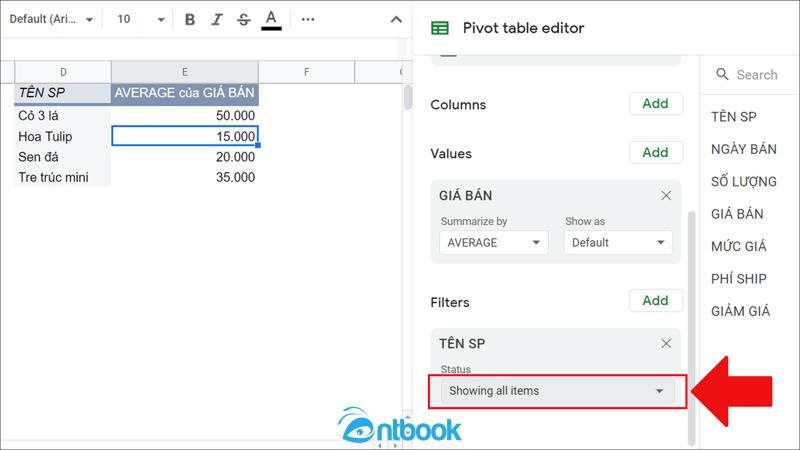
Chọn trường dữ liệu cần lọc
Bước 3: Chọn phương thức lọc phù hợp
Sau khi chọn trường dữ liệu, bạn có hai phương thức lọc chính:
Lọc theo giá trị (Filter by Values):
- Hiển thị danh sách tất cả các giá trị có trong cột bạn đã chọn.
- Bạn có thể tích chọn hoặc bỏ chọn những giá trị muốn hiển thị/tắt đi.
- Cách này tương tự như bộ lọc dữ liệu trong Excel.
Lọc theo điều kiện (Filter by Condition):
- Cho phép bạn đặt điều kiện cụ thể để hiển thị dữ liệu, ví dụ:
- Chỉ hiển thị các giá trị lớn hơn 1.000.000.
- Lọc những mục chứa từ khóa “Hoàn thành”.
- Chỉ hiển thị dữ liệu trong khoảng thời gian nhất định.
- Bạn có thể linh hoạt điều chỉnh điều kiện lọc theo nhu cầu báo cáo của mình.
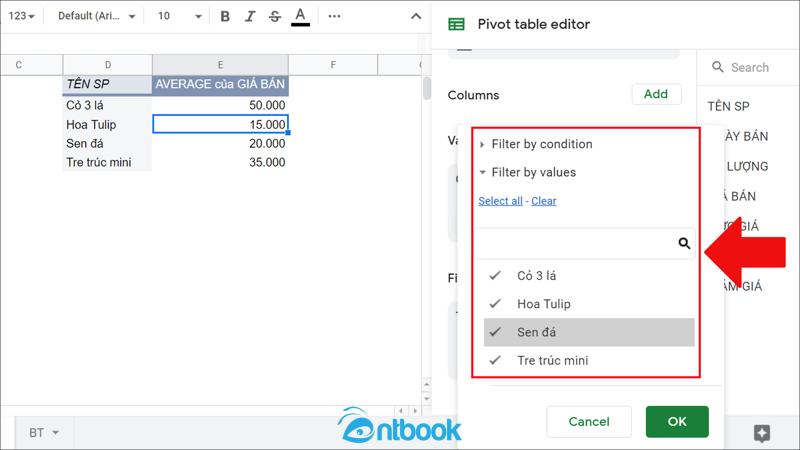
Chọn phương thức lọc phù hợp
Sau khi thiết lập bộ lọc, bảng Pivot Table trong google sheets sẽ chỉ hiển thị những dữ liệu phù hợp với điều kiện bạn đã chọn, giúp bạn dễ dàng phân tích và đưa ra kết luận chính xác hơn!
4. Cách tạo nhiều bảng báo cáo trên cùng 1 sheet trong Google Sheets
Nếu bạn muốn tạo nhiều bảng Pivot Table trong Google Sheet trên cùng một trang tính để so sánh hoặc phân tích dữ liệu một cách linh hoạt, hãy thực hiện theo các bước sau:
Bước 1: Sao chép bảng dữ liệu gốc
- Bôi đen toàn bộ bảng dữ liệu mà bạn muốn sử dụng.
- Nhấn chuột phải và chọn Copy (Sao chép) hoặc nhấn tổ hợp phím Ctrl + C.
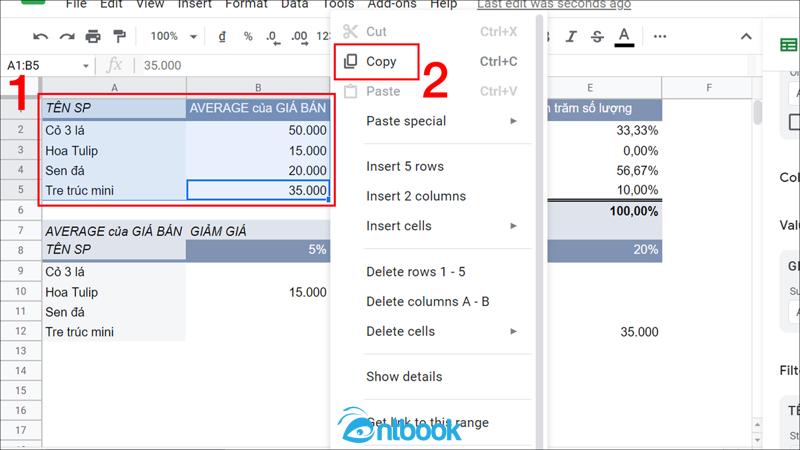
Sao chép bảng dữ liệu gốc
Bước 2: Dán bảng dữ liệu vào vị trí mới
- Chọn một ô trống trên sheet, nơi có đủ không gian để đặt bảng báo cáo mới.
- Nhấn Ctrl + V để dán dữ liệu đã sao chép vào vị trí mới.
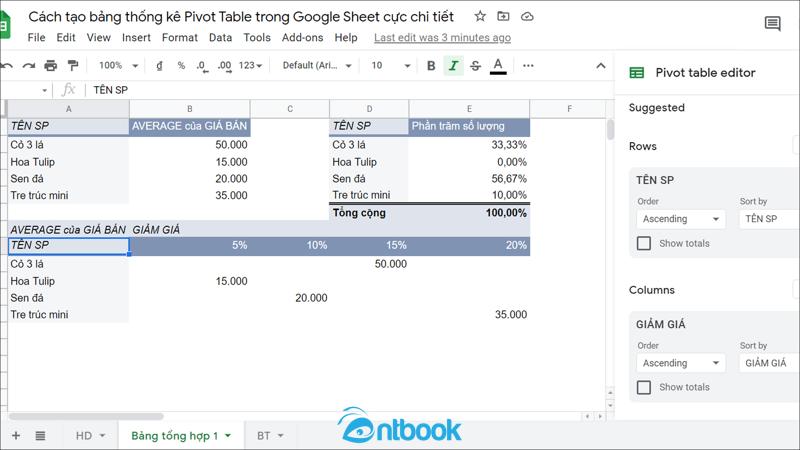
Dán bảng dữ liệu vào vị trí mới
Bước 3: Tạo và chỉnh sửa bảng Pivot Table mới
- Sau khi dán dữ liệu, mở Pivot Table Editor (Bảng tổng hợp).
- Thực hiện các thao tác như:
- Thêm hoặc thay đổi hàng, cột theo nhu cầu.
- Thay đổi cách tổng hợp dữ liệu (SUM, AVERAGE, COUNT…).
- Áp dụng bộ lọc để phân tích dữ liệu chi tiết hơn.
Kết quả: Bằng cách này, bạn có thể tạo nhiều bảng báo cáo khác nhau trên cùng một sheet để so sánh dữ liệu một cách trực quan và dễ dàng hơn!
5. Cách xóa dữ liệu bảng thống kê Pivot Table trong Google Sheet
Bạn chỉ cần bôi đen bảng cần xóa , sau đó Nhấn phím Delete.
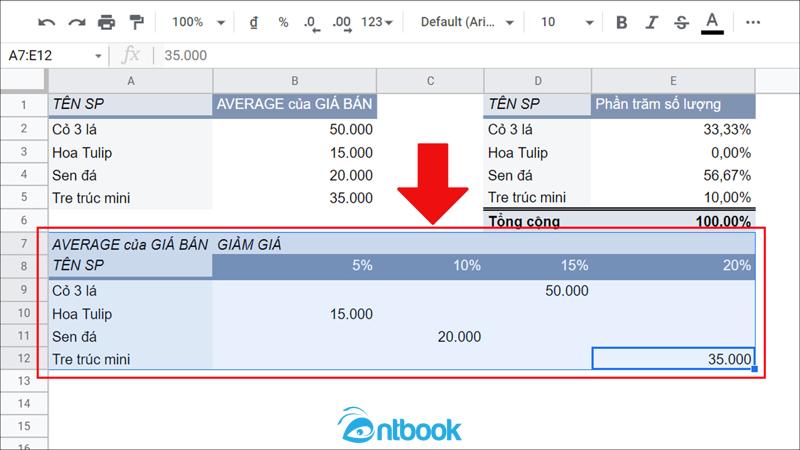
Cách xóa dữ liệu bảng thống kê Pivot Table
6. Pivot Table trên Google Sheet dùng để làm gì?
Pivot Table trong Google Sheets là một công cụ hữu ích giúp bạn tổng hợp, phân tích và trình bày dữ liệu một cách khoa học. Khi làm việc với bảng tính có lượng dữ liệu lớn, Pivot Table giúp bạn dễ dàng sắp xếp thông tin, nhận diện xu hướng và tạo báo cáo nhanh chóng mà không cần công thức phức tạp.
Lợi ích của Pivot Table trong GG Sheet
- Tổng hợp dữ liệu dễ dàng: Pivot Table giúp gom nhóm thông tin từ nhiều hàng và cột, giúp bạn có cái nhìn tổng quan về dữ liệu mà không cần chỉnh sửa bảng gốc.
- Phân tích thông tin chuyên sâu: Bạn có thể sắp xếp, lọc hoặc nhóm dữ liệu theo nhiều tiêu chí khác nhau để hiểu rõ hơn về xu hướng và mối quan hệ trong dữ liệu.
- Tạo báo cáo chuyên nghiệp: Dữ liệu trong Pivot Table có thể được trình bày dưới dạng bảng, biểu đồ trực quan, giúp bạn truyền tải thông tin hiệu quả hơn.
- Lọc dữ liệu linh hoạt: Bạn có thể dễ dàng sử dụng bộ lọc để chỉ hiển thị những thông tin cần thiết, giúp tập trung vào dữ liệu quan trọng.
- Tóm tắt thông tin nhanh chóng: Pivot Table giúp bạn tạo các bản tóm tắt theo nhóm, giúp bạn nhận biết số liệu tổng hợp và sự liên quan giữa các yếu tố trong bảng tính.
Có thể nói Pivot Table trong GG sheet là một công cụ mạnh mẽ giúp bạn khai thác dữ liệu hiệu quả, hỗ trợ ra quyết định chính xác dựa trên thông tin đã được tổng hợp và phân tích. Nếu bạn thường xuyên làm việc với Google Sheets, hãy tận dụng Pivot Table để tiết kiệm thời gian và tối ưu quy trình xử lý dữ liệu.
Nếu bạn muốn khai thác tối đa sức mạnh của Google Sheets, không chỉ dừng lại ở Pivot Table mà còn nhiều tính năng nâng cao khác, thì cuốn sách Google Sheets của AntBook là lựa chọn hoàn hảo. Sách in màu, trình bày dễ hiểu, hướng dẫn chi tiết từng bước giúp bạn nắm vững từ cơ bản đến nâng cao. Mua ngay để làm chủ Google Sheets một cách chuyên nghiệp!
